Preguntas y Categorías
Una vez configurado el examen se presenta una pantalla de edición donde se muestra:
• Preguntas ya incluidas en el examen:
• Calificación máxima: Total de puntos que un estudiante podrá alcanzar al realizar el examen.
• Puntaje de cada pregunta A cada pregunta se le asigna un puntaje. Al final la suma de estos puntos se ajusta con lo que se haya determinado en la Calificación máxima
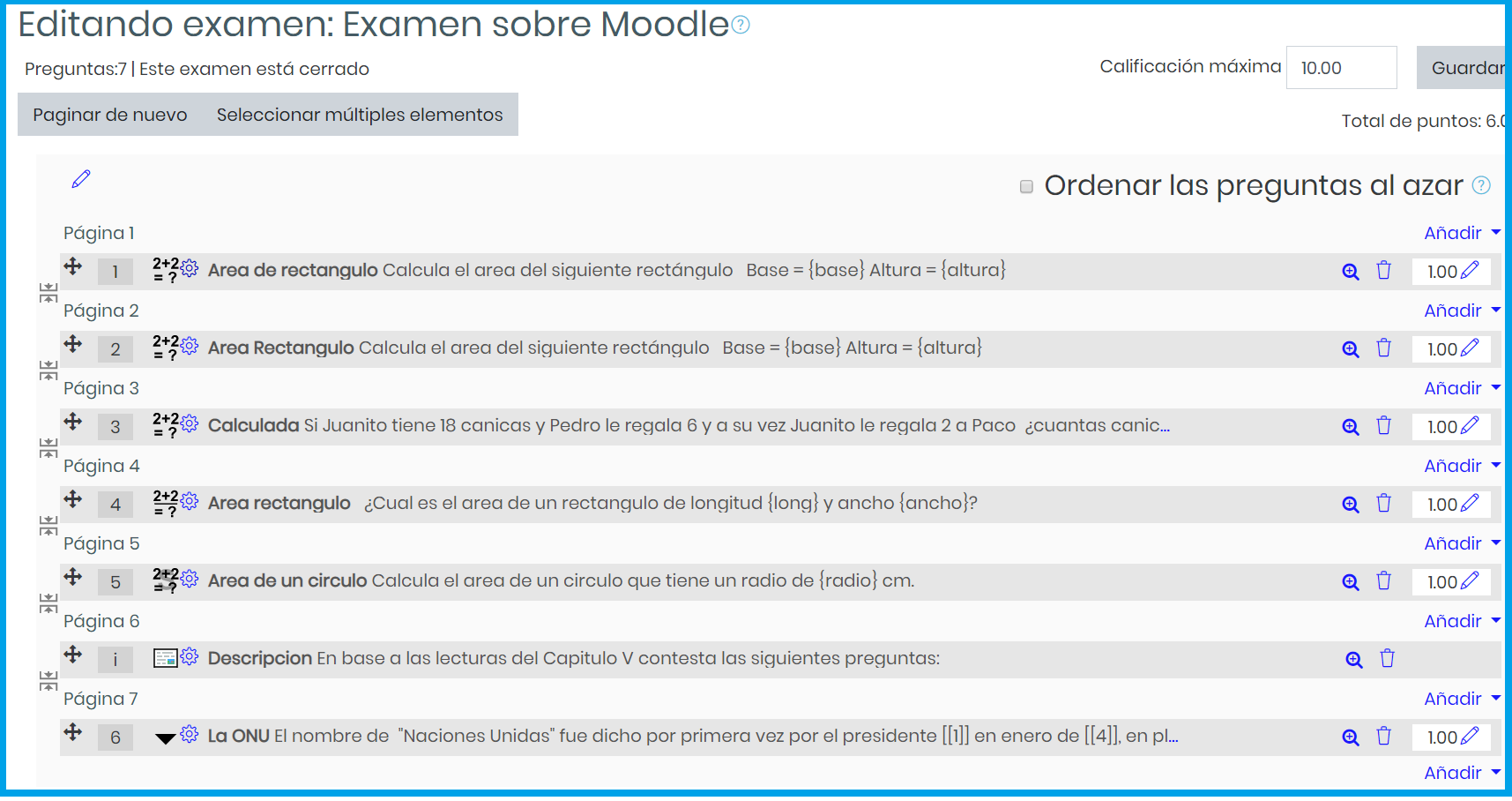
Página de creación de Preguntas
Todas las preguntas deben pertenecer a una Categoría, aunque sea la denominada Por defecto.
Las preguntas que se crean en las Categorías por defecto de un Examen en específico, solamente son visibles en ese Examen. Por este motivo esas preguntas no pueden ser utilizadas en otro Examen. Si estás haciendo un Banco de preguntas y necesitas utilizarlas en varios Examenes, entonces tienes que crear una Categoría que esté a nivel del Curso y ahí pones tus preguntas.
Creación de Categorías
Para definir nuevas Categorías selecciona Categorías en el menú de la columna izquierda.
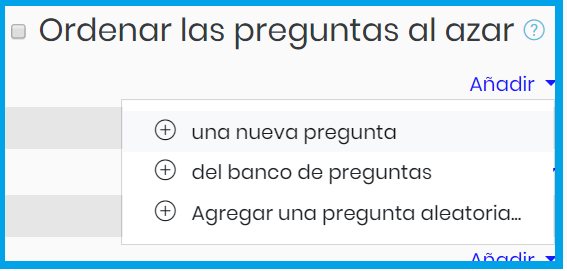
La siguiente página muestra las Categorías que tienes visibles. Como puedes observar en la Categoría por defecto del Examen en el que se está trabajando (en este caso Por defecto en Examen sobre Moodle) hay 0 preguntas.
Las preguntas que se vayan a crear aquí solamente serán visibles en el Examen sobre Moodle.
En las Categorías que fueron creadas manualmente (Cultura General, Geografía, Historia, Cap_Gestion, etc.) hay varias preguntas (indicadas entre paréntesis).
Estas preguntas son visibles en todos los Examenes del curso.
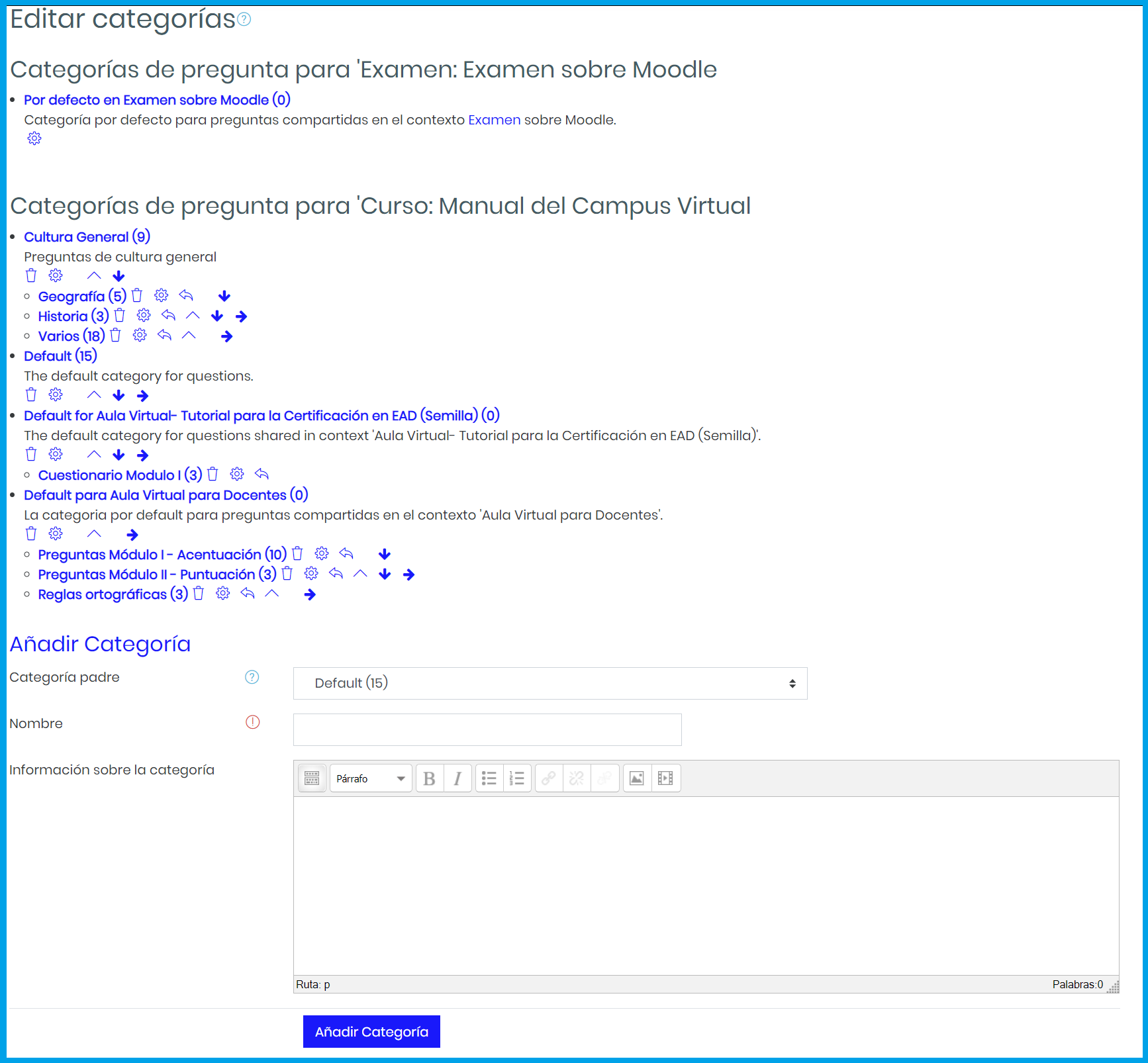
Visualización de Categorías
En la parte inferior de la página está el formulario para crear una Categoría nueva:
• Categoría padre: Categoría en la que se colocará. Superior significa que esta categoría no está contenida en ninguna otra categoría.
Normalmente verás algunos Contextos de categoría en negrita; advierte que cada contexto contiene la jerarquía de su propia categoría. Si no ves varios contextos, puede deberse a que no tienes permiso para acceder a otros contextos.
Si en un contexto hay una sola categoría, no podrás mover dicha categoría, toda vez que debe haber al menos una categoría en cada contexto.
• Nombre: Identificación de la Categoría
• Información sobre la categoría: Datos adicionales que puedes agregar para identificar fácilmente la Categoría y qué tipo de preguntas estarán registradas.
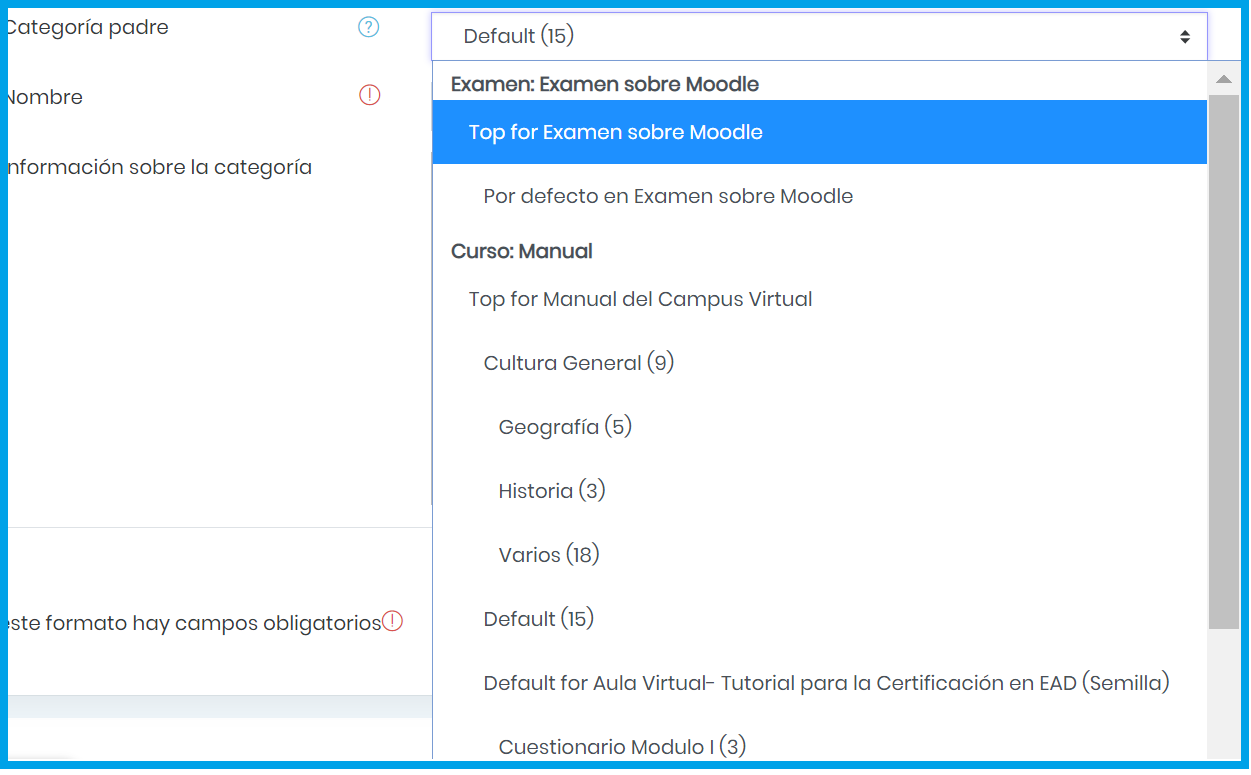
Puedes borrar una Categoría con el icono ![]() . Si esta categoría contiene preguntas, las preguntas no se borrarán, sólo la categoría.
. Si esta categoría contiene preguntas, las preguntas no se borrarán, sólo la categoría.
El sistema te preguntará a qué Categoría moverás esas preguntas.
Crear Preguntas
Regrésate a la edición de las Preguntas con la opción Editar examen del menú izquierdo:
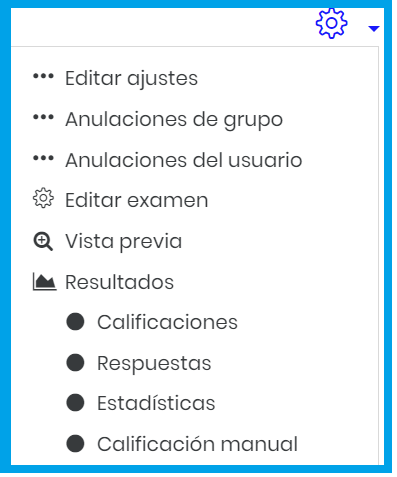
Los pasos para añadir preguntas los puedes ver en Generación de la lista de preguntas
Mover preguntas de una categoría a otra
Digamos que vamos a mover 5 preguntas de la Categoría Varios a la de Historia:
1. En la página de las Categorías se hace clic sobre la categoría Varios
2. En la página que muestra las preguntas de la categoría marca del lado izquierdo las preguntas que vas a mover
3. Ve al final de la página y selecciona en la lista el nombre de la categoría a la que vas a mover las preguntas, enseguida presiona el botón Mover a